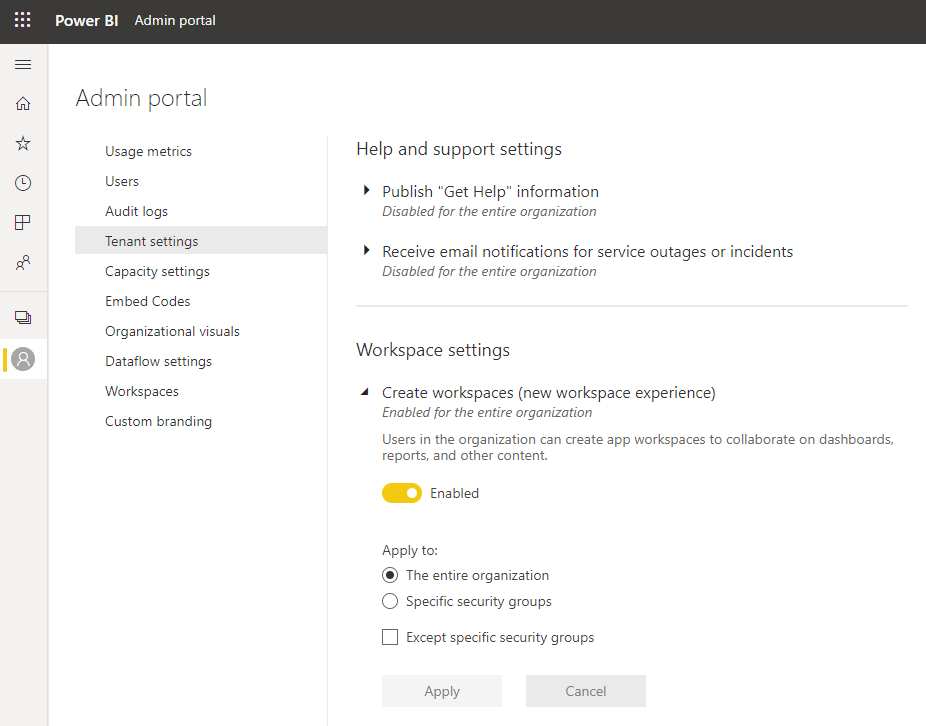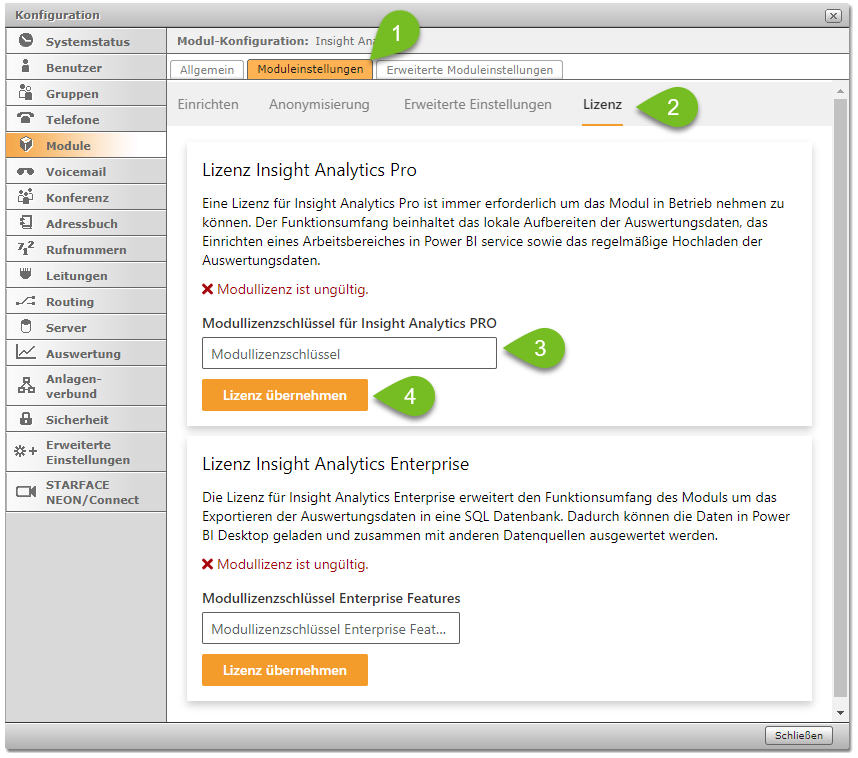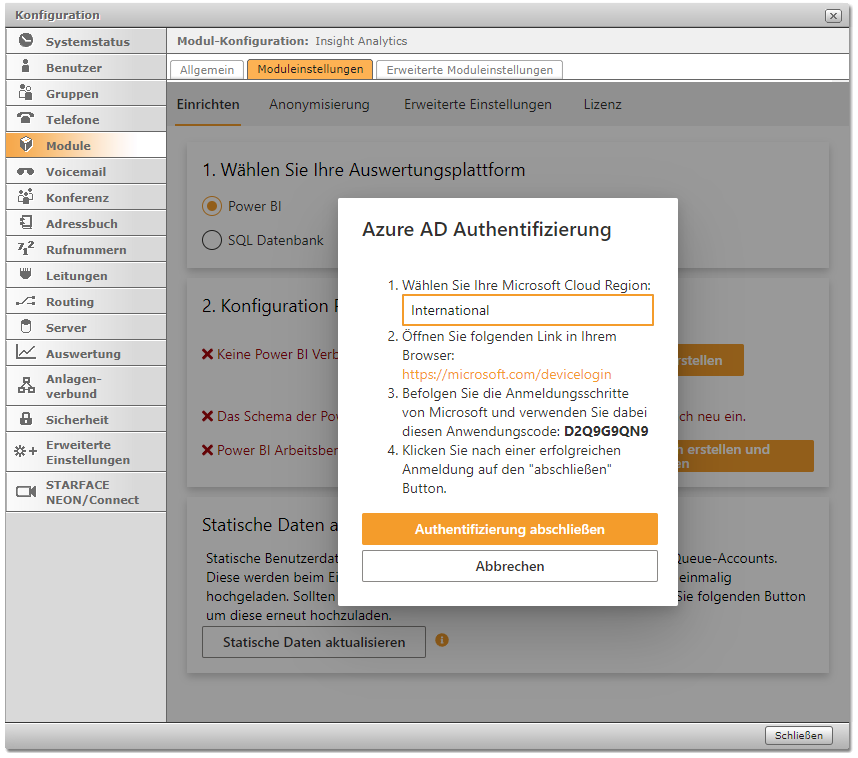...
| UI Steps | ||||||||||||||||||||||
|---|---|---|---|---|---|---|---|---|---|---|---|---|---|---|---|---|---|---|---|---|---|---|
| ||||||||||||||||||||||
|
MODUL Aktualisierung
...
Das Modul Insight Analytics stellt eine Verbindung zu einem Power BI Arbeitsbereich her, erstellt Berichte und lädt Auswertungsdaten regelmäßig hoch. Bei Updates, die über das STARFACE Modulsystem über einen Dateiimport erfolgen, kann es passieren, dass die Modulkonfiguration verloren geht und somit auch die Verbindung zum Power BI Arbeitsbereich. In diesem Fall muss das Modul komplett neu eingerichtet werden.
Wenn das Update mit dem Fluxpunkt Modul Manager durchgeführt wird, sichert dieser die Konfigurationen vor dem Update und stellt sie nach dem Updateprozess wieder her. Dadurch kann der bestehende Power BI Arbeitsbereich weiterhin verwendet werden und der Datenupload wird wie gewohnt fortgesetzt.
Diese Unterschiede zwischen den beiden Update-Methoden zeigen, dass das Update mit dem Fluxpunkt Modul Manager eine sicherere Option ist, um die Konfiguration und die Verbindung zum Power BI Arbeitsbereich zu erhalten, während das Update über den Dateiimport ein Neuaufsetzen des Moduls erfordern kann.
INSIGHT ANALYTICS ENTERPRISE: POWER BI Berichte ANBINDEN
Die bereitgestellten Berichte sind in der ausgelieferten Konfiguration an eine MySQL Datenbank gebunden. Diese Konfiguration (Host, Port, Benutzername, Passwort) muss an die gegebenen Datenbank angepasst werden.
- Konfigurieren Sie dazu die Quelle in den Datenabfragen mit dem Muster <Type>.database
- Für MySQL wäre der Type "MySQL" und für MS SQL Server wäre der Type "SQL"
- Bei MS SQL Server muss der dritte Parameter ", [ReturnSingleDatabase=true]" entfernen werden
- Den Datenbankname rdm-datasource durch den eigenen Datenbanknamen ersetzen
Konfiguration: Anlagenübergreifende Auswertung
Im Konfigurationstab Erweiterte Einstellungen kann die anlagenübergreifende Auswertung aktiviert werden. Dies erfordert eine Master-Modulinstanz, die den zu verwendenden Power BI Arbeitsbereich einrichtet und beliebig viele Slave-Instanzen, die Ihre Daten in den Power BI Arbeitsbereich hochladen. Beachten Sie dabei die Limitierungen durch Power BI (z.B. maximale Anzahl an Einträge in Datasets).
Slave-Modulinstanzen löschen beim Hochladen von statischen Daten nicht die alten Datenbestände. Deshalb muss der Master statische Daten immer zuerst hochladen. Entsprechend müssen die Intervalle in den erweiterten Einstellungen angepasst werden. Für die im Modul konfigurierbaren konstanten Werte gilt, dass jeweils das Maximum aller hochgeladenen Werte in den Visualisierungen verwendet wird.
...
Insight Analytics enthält vorgefertigte Auswertungsberichte, die direkt in der Modulkonfiguration heruntergeladen und anschließend mit Power BI Desktop geöffnet werden können.
Um die Daten für die Berichte zu laden, müssen in den Einstellungen zur Datenquelle bestimmte Informationen angegeben werden. Dazu gehört die Auswahl einer der unterstützten Datenbanken (MySQL, PostgreSQL und MS SQL). Zusätzlich müssen auch die Zugangsdaten zur Datenbank, wie Benutzername und Passwort, eingegeben werden.
Sobald die korrekten Zugangsdaten eingegeben wurden und die Datenbank über das Netzwerk erreichbar ist, kann das Modul die Daten aus der Datenbank laden und in den Berichten anzeigen.